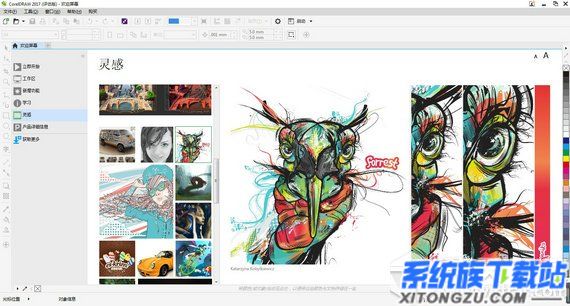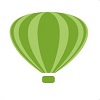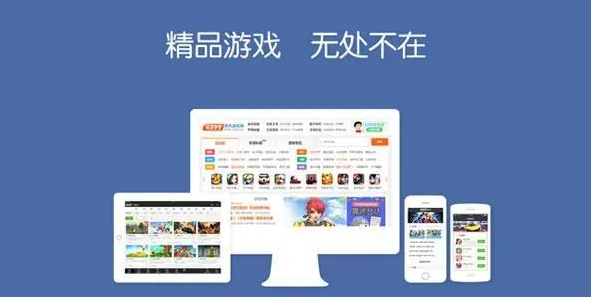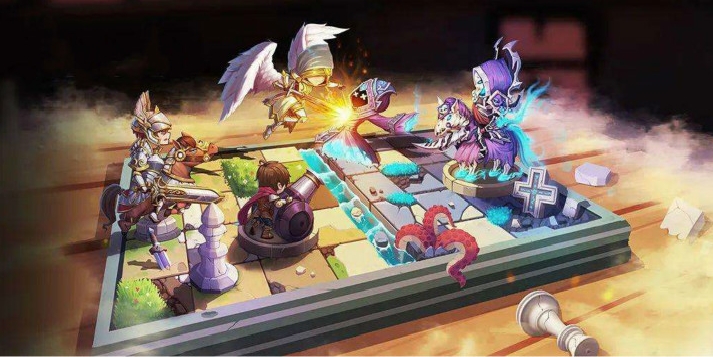coreldraw 2017是一款非常实用的矢量绘图工具。coreldraw 2017可以即时捕捉瞬间绘图灵感,用户无需先素描或纸描,让用户能轻松制作出优美设计,是用户进行矢量绘图、版面设计好帮手。
coreldraw 2017使用方法:
步骤一:按快捷键Ctrl+N新建A4大小空白横向文档,并填充颜色为浅绿色。
步骤二:选择工具箱中的“贝塞尔工具”绘制荷叶,使用“形状工具”进行节点调整。填充轮廓色和填充色。
步骤三:在工具箱中选择“网状填充工具”设置网格中的行列数为3*3,鼠标框选中间4个节点,统一填充颜色为(R:0,G:153,B:51)。
步骤四:选择“贝塞尔工具”绘制荷叶叶脉,由于所画线条是不连接的单一曲线,所以绘制时可以借助键盘上的“空格”键来进行切换。
步骤五:接着利用“贝塞尔工具”依照前面的方法绘制出不同形态的叶子并Ctrl+G群组。
步骤六:用“贝塞尔工具”绘制荷叶茎部,按F12键调整曲线宽度为3,自定义颜色值为(C:70,M:0,Y:100,K:0),然后执行“对象”→“将轮廓转换为对象”命令,再次按F12键添加宽度为细线的(C:78,M:19,Y:76,K:0)的颜色值,调整顺序到后层。
步骤七:选择一片群组合过的叶子,进行位图模糊处理,放在画面后面,达到近实远虚的视觉效果。
步骤八:选择“贝塞尔工具”绘制花瓣,借助网状填充工具填充粉色到洋红色,按Ctrl键绘制一个正圆,按F12把圆加粗,然后执行“对象”→“将轮廓转换为对象”命令(Ctrl+Shift+Q)。
步骤九:绘制各种形态的荷花造型,并群组图形。
步骤十:将他们排列在合适位置,大功告成。
coreldraw 2017更新日志:
v19.1.0.419
新增功能
1、LiveSketch 工具
2、增强节点、手柄和矢量预览
3、卓越的交互式滑块
4、自定义节点形状
5、触摸友好的用户界面
6、功能强大的触控笔功能增强
7、导入原有工作区
8、Microsoft Surface Dial 支持
增强功能
1、矢量和位图图样填充
2、增强的刻刀工具功能
3、编辑填充对话框
4、自定义窗口边框的颜色
5、欢迎屏幕
6、工作区
7、特殊字符、符号和字形
8、字体嵌入
9、颜色样式泊坞窗
10、上下文相关对象属性泊坞窗
11、透明度
12、样式引擎和泊坞窗
13、颜色管理
14、提示泊坞窗
15、PANTONE 专色调色板
展开
软件截图